小白浏览器怎么设置显示文字提示?小白浏览器为用户提供了一个文字提醒功能,当用户因为一些错误操作点到了关闭当前页面时,浏览器就会提醒用户是否关闭当前页面,非常的好用,可以有效的帮助我们减少一些不必要的操作。那么小白浏览器怎么设置显示文字提示呢?接下来小编就为大家带来小白浏览器设置显示文字提示的具体方法步骤,有需要的小伙伴一起来看看吧!
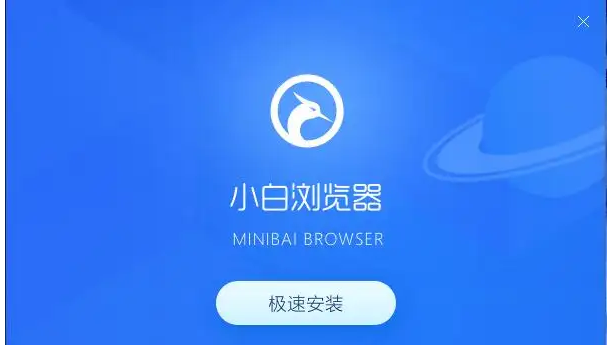
小白浏览器设置显示文字提示的具体方法步骤
1、打开小白浏览器,点击右上方浏览器图标,然后点击【设置】按钮,如图所示。
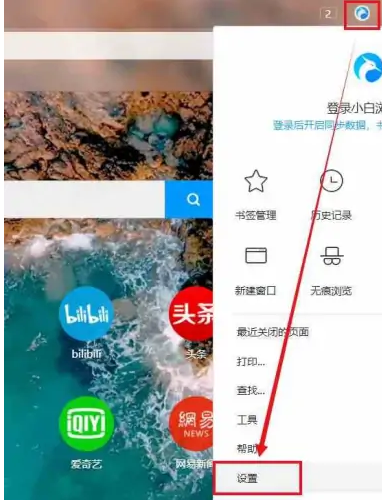
2、在设置界面中,点击左侧【鼠标手势】按钮,如下图所示。
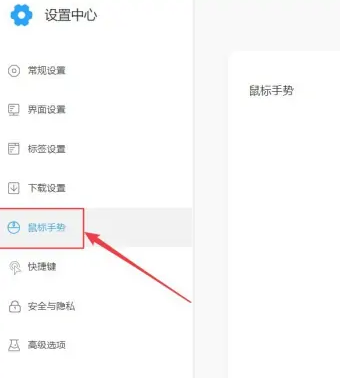
3、在鼠标手势页面中,点击【显示文字提示】按钮即可,如图所示。
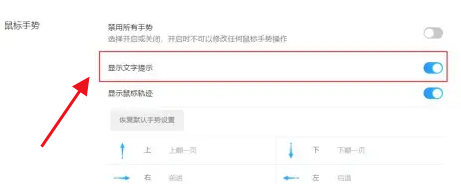
以上就是关于【小白浏览器怎么设置显示文字提示-小白浏览器设置显示文字提示方法】的全部内容了。关注浏览器之家,后面的分享更加精彩!















